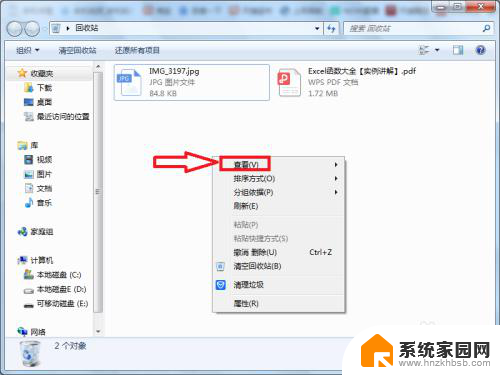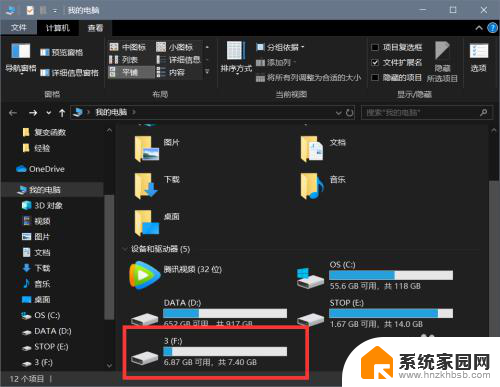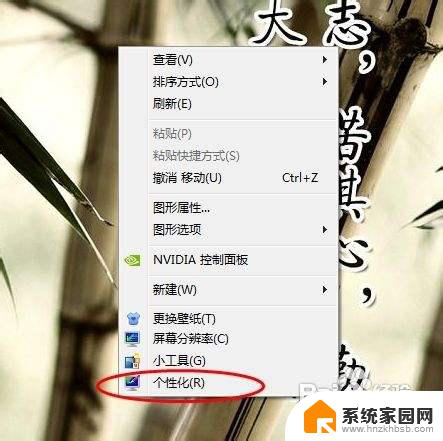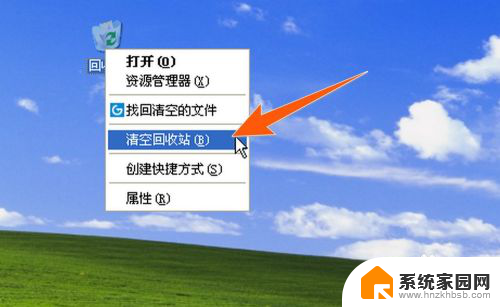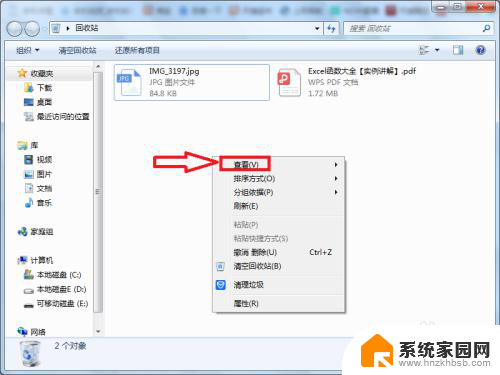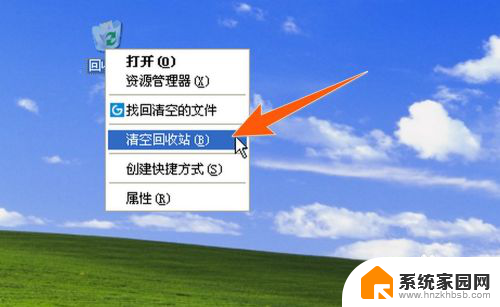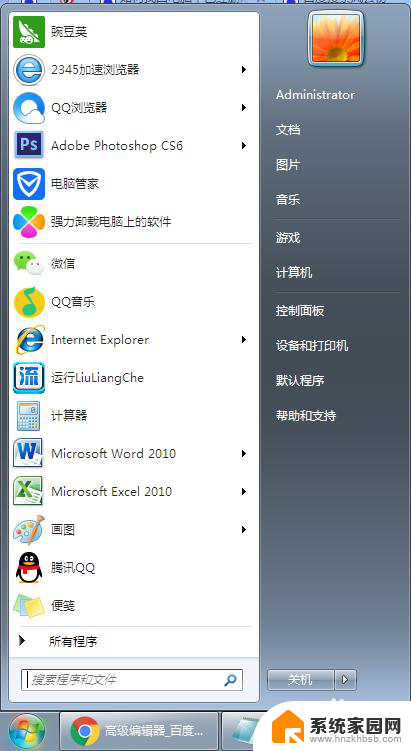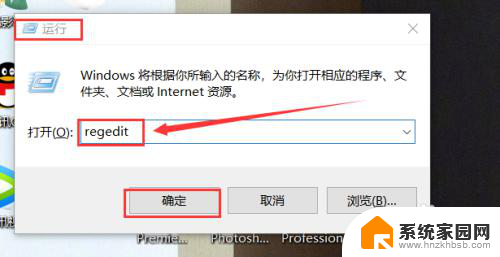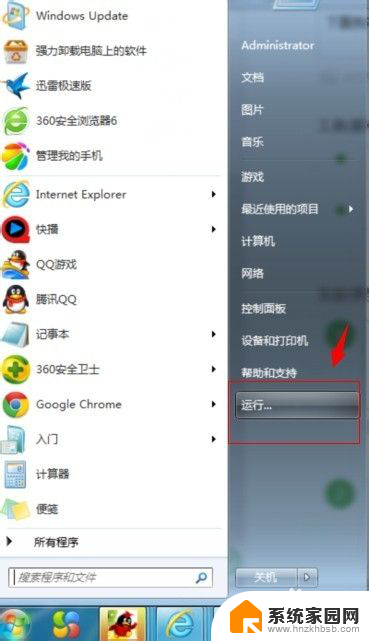电脑里的回收站在哪里找 Windows 10回收站恢复被删除的文件方法
回收站是我们常用的一个功能,它帮助我们恢复意外删除的文件,有时候我们可能会遇到找不到回收站的问题。尤其是在Windows 10系统中,回收站的位置并不像以往那样直观明了。如何在Windows 10中找到回收站,并恢复被删除的文件呢?本文将为大家介绍Windows 10回收站的位置以及恢复被删除文件的方法。无论是误删的重要文件还是不慎清空的回收站,我们都可以通过简单的步骤找回它们,让我们一起来了解吧!
方法如下:
1.从文件资源管理器的地址栏打开回收站。打开文件资源管理器,然后在地址栏中键入"回收站"。按 Enter 直接打开回收站。
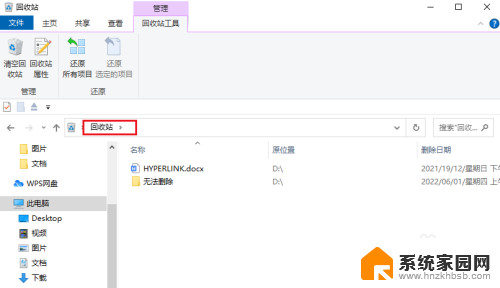
2.从运行命令打开回收站。使用 Windows 键 + R 短键打开"运行"提示符,键入以下命令。然后按 确定。
explorer.exe shell:RecycleBinFolder
这将立即启动回收站。
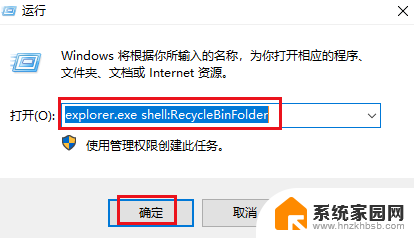
3.从桌面位置打开回收站。使用 Windows 键 + R 短键打开"运行"提示,键入shell:desktop。然后按 确定。
然后,您可以在文件资源管理器窗口中打开回收站。
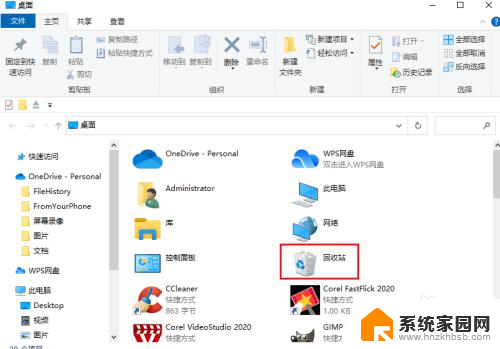
4.从 搜索打开回收站。单击任务栏搜索框,键入"回收站"。然后可以从搜索结果中打开"回收站"桌面应用程序。
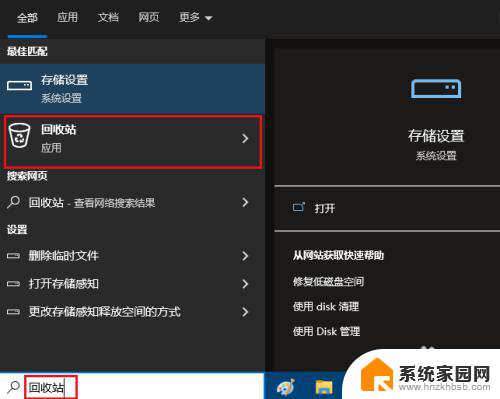
以上就是电脑中回收站的位置和如何找到它的全部内容,如果你遇到这种情况,可以尝试按照以上方法来解决,希望这些方法对大家有所帮助。